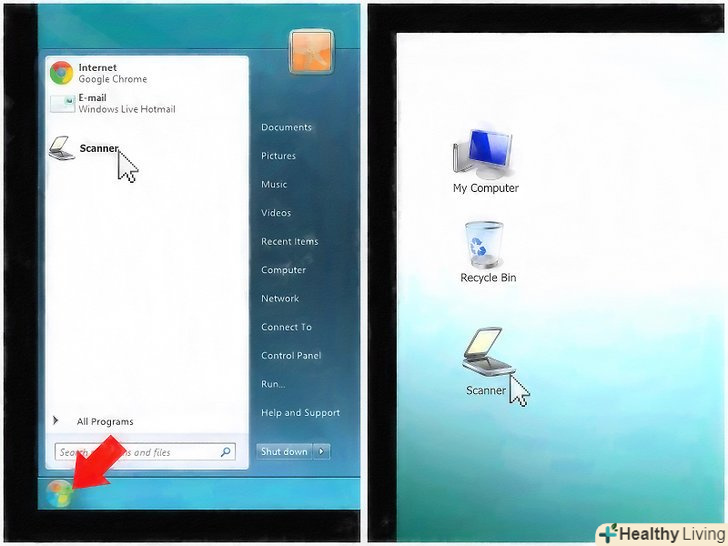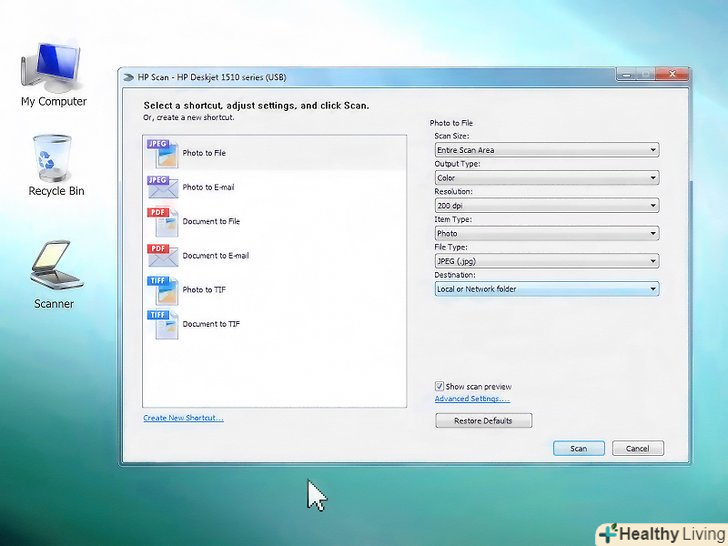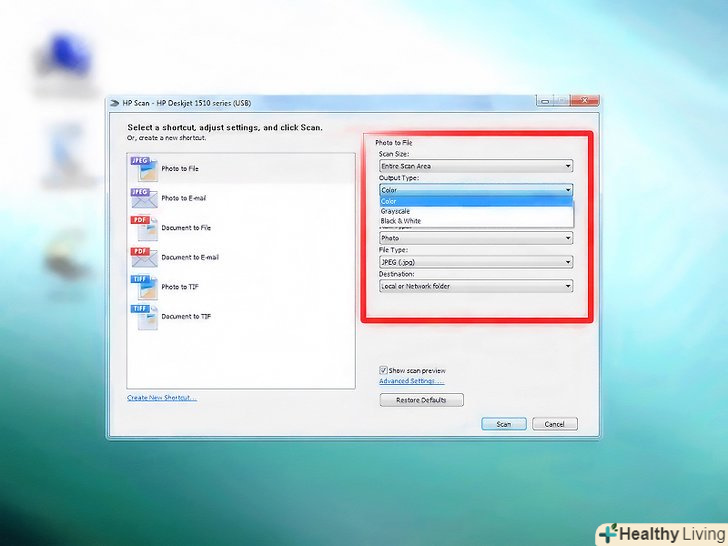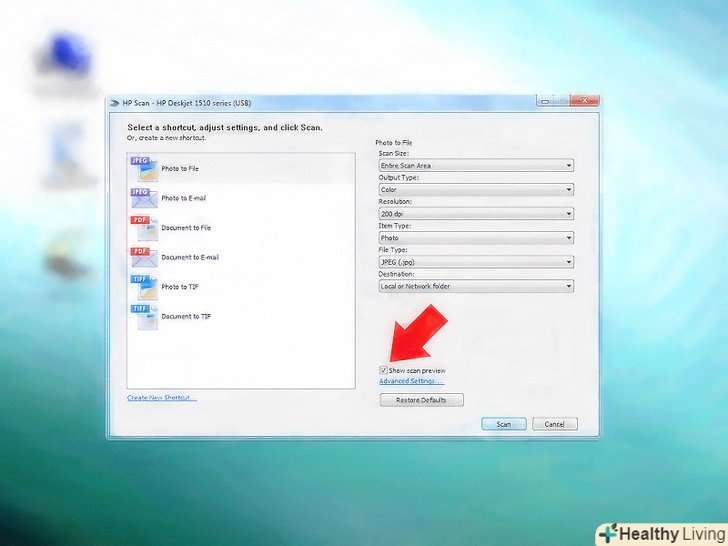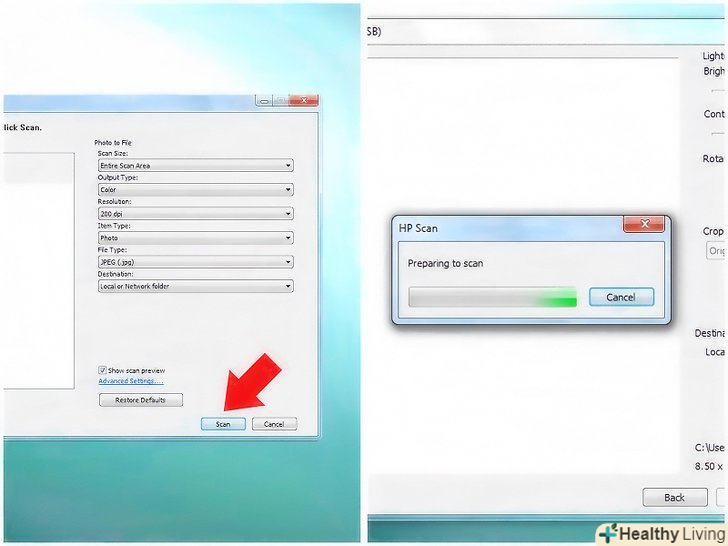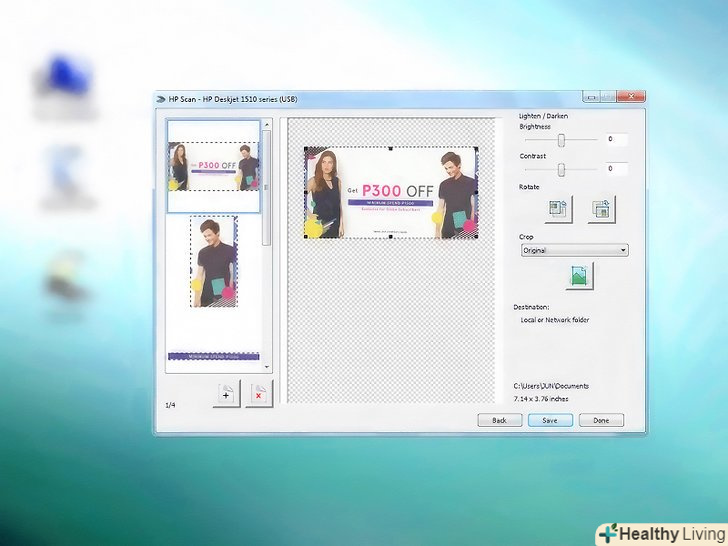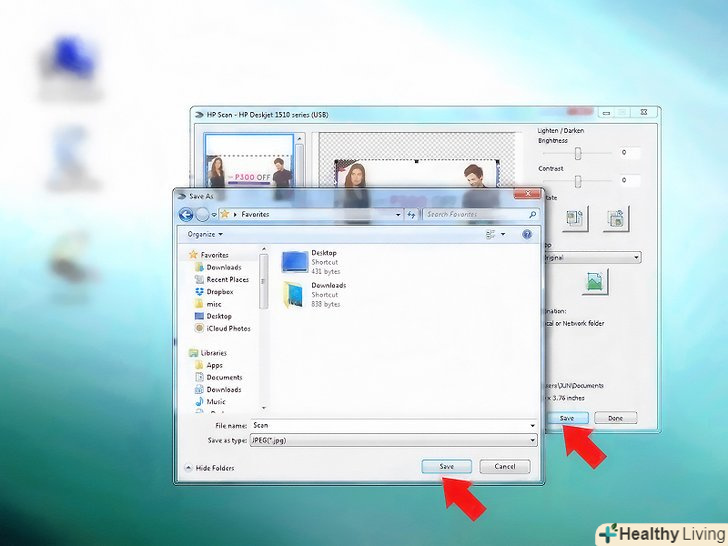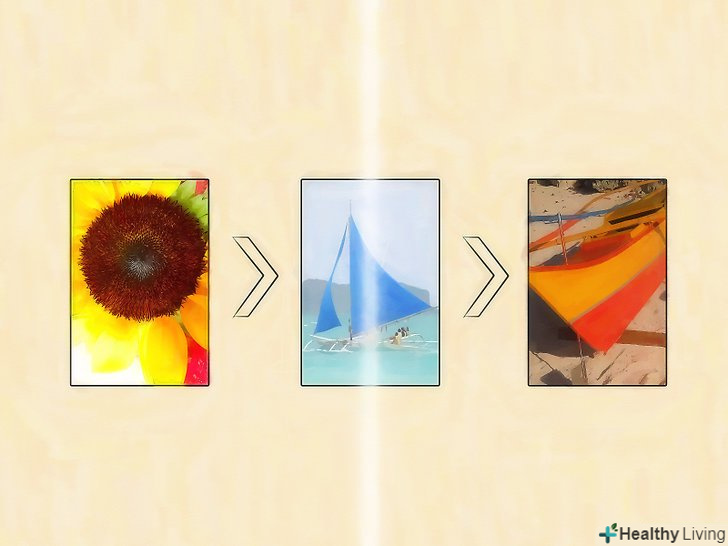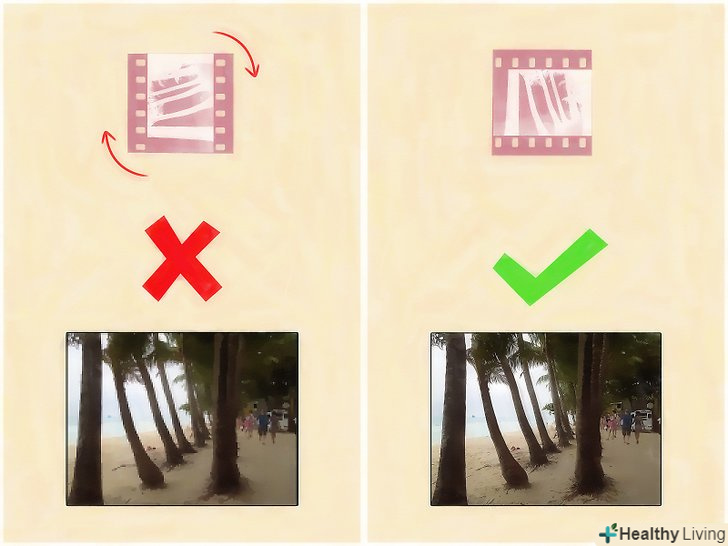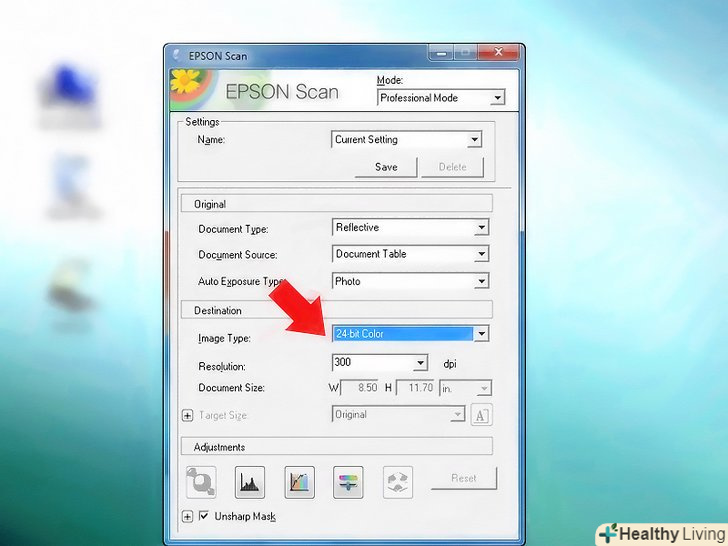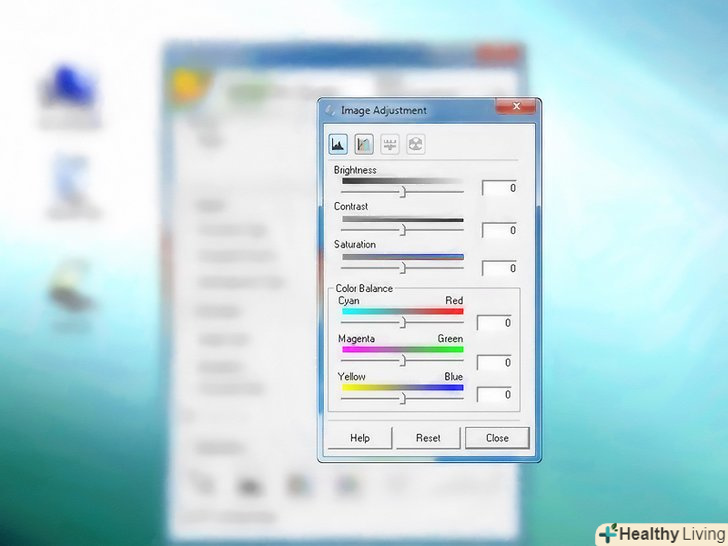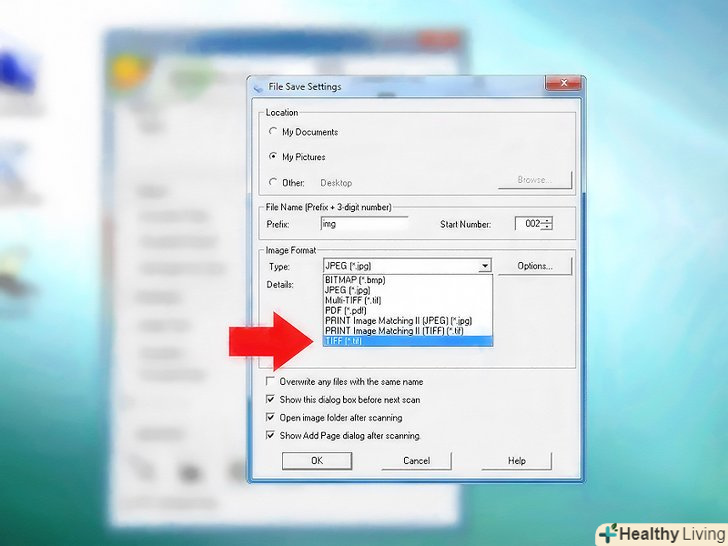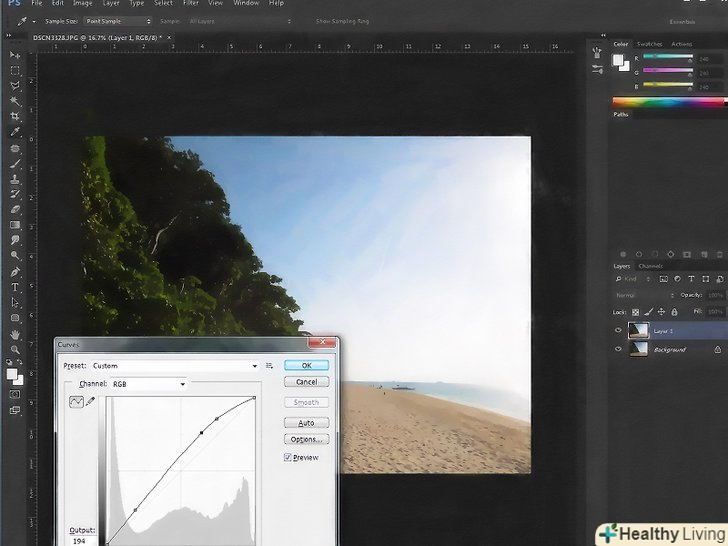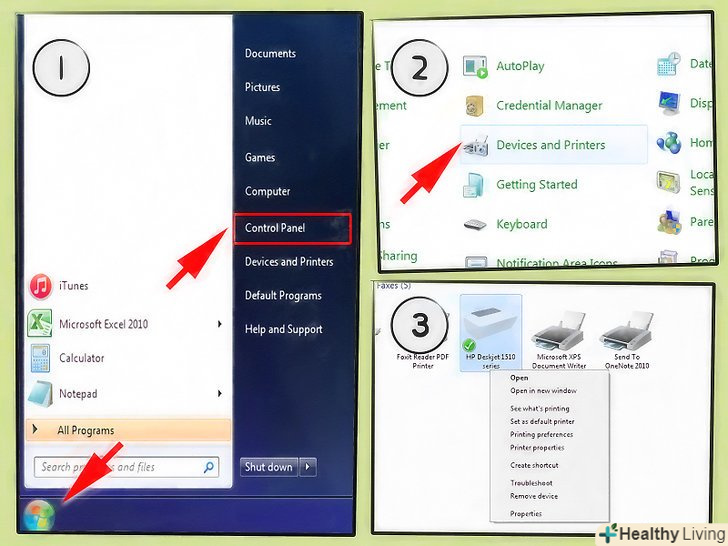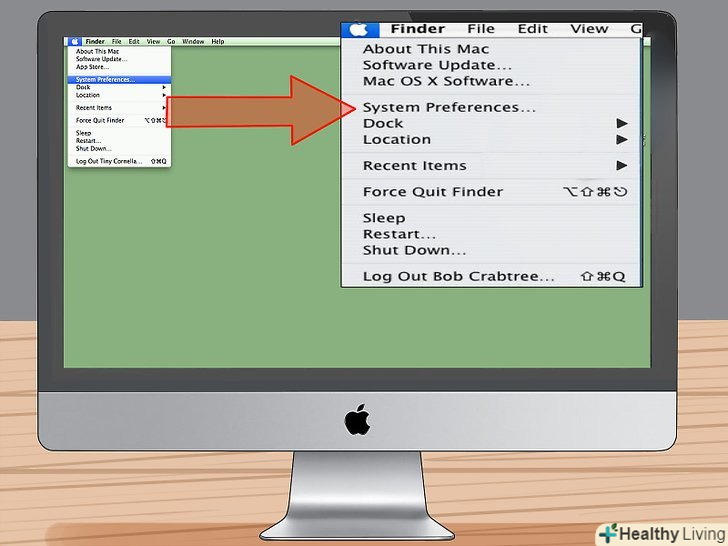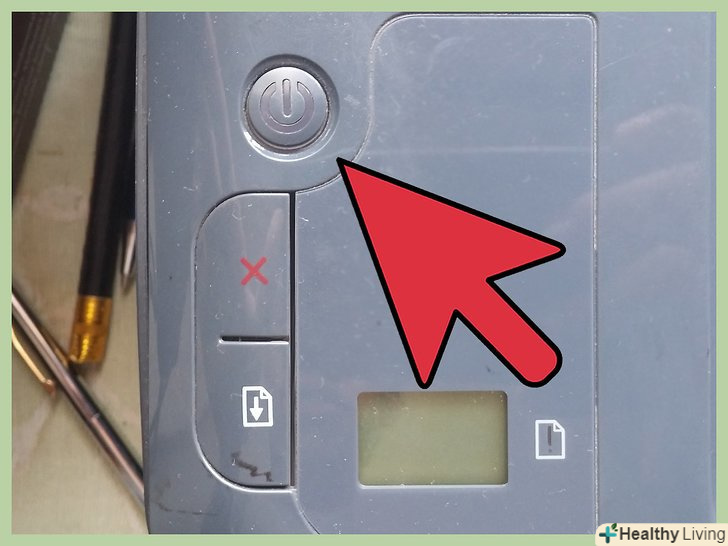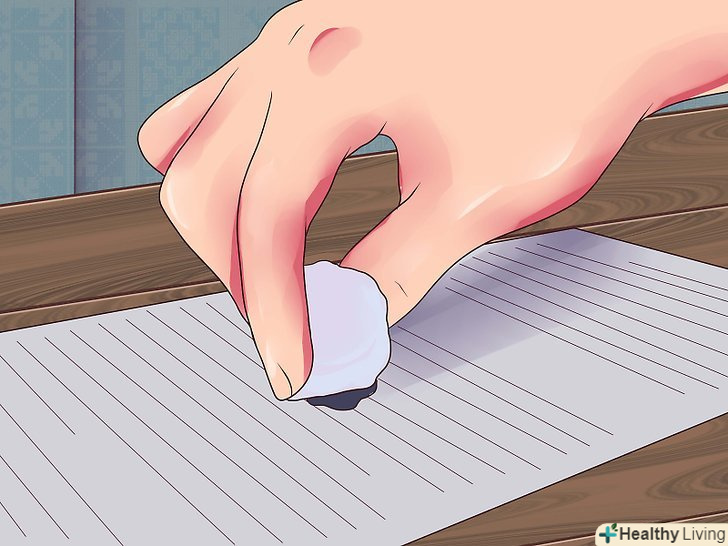У вас накопичилася купа старих фотографій, які ви хочете зберегти, перенісши на комп'ютер? А може, у вас є всього парочка фото, які ви хочете переслати вашим родичам. Неважливо, з якої причини вам потрібно відсканувати фотографії, ми допоможемо вам в цьому і розповімо, як отримати результати максимально високої якості. Читайте з самого початку!
Кроки
Частина1З 3:
Налаштуйте сканер
Частина1З 3:
 Увімкніть комп'ютер і принтер, щоб переконається, що вони підключені.якщо підключення не працює:
Увімкніть комп'ютер і принтер, щоб переконається, що вони підключені.якщо підключення не працює:- Перевірте підключення до мережі, включаючи розетки і джерела безперебійного живлення;
- Перевірте, чи немає де нещільно сидить роз'єму;
- Переконайтеся, що USB-кабель вставлено в потрібний порт;
- Переконайтеся, що вибрали потрібний тип кабелю;
- Перегляньте посібник користувача по установці принтера або сканера (або МФУ, багатофункціонального пристрою);
- Надішліть запит до служби онлайн-підтримки виробника.
 Знайдіть розташування програми для сканування.у Windows натисніть кнопку "Пуск", щоб викликати список встановлених програм. Якщо використовуєте Mac, натисніть іконку сканера. Якщо програма для сканування не встановлена або вам не вдається знайти інсталяційний диск, можете скористатися простими вбудованими утилітами або завантажити перевірену програму з надійного сайту, Наприклад, CNET.
Знайдіть розташування програми для сканування.у Windows натисніть кнопку "Пуск", щоб викликати список встановлених програм. Якщо використовуєте Mac, натисніть іконку сканера. Якщо програма для сканування не встановлена або вам не вдається знайти інсталяційний диск, можете скористатися простими вбудованими утилітами або завантажити перевірену програму з надійного сайту, Наприклад, CNET.- У Windows вбудована утиліта називається "факси та сканування Windows", і її можна знайти за допомогою рядка пошуку в меню "Пуск".
 Запустіть програму для сканування. Знайдіть програму для сканування. Запустіть її, двічі клацнувши по іконці програми або натиснувши кнопку «Сканувати» на вашому принтері або сканері. Натисніть кнопку "Далі", щоб перейти до наступного кроку. Вам запропонують розмістити зображення для подальшого сканування.
Запустіть програму для сканування. Знайдіть програму для сканування. Запустіть її, двічі клацнувши по іконці програми або натиснувши кнопку «Сканувати» на вашому принтері або сканері. Натисніть кнопку "Далі", щоб перейти до наступного кроку. Вам запропонують розмістити зображення для подальшого сканування.
Частина2З 3:
Відскануйте зображення
Частина2З 3:
 Помістіть скановане зображення.помістіть документ зображенням вниз на поверхню сканера. Вирівняйте зображення відповідно до розмітки на пристрої. Закрийте кришку (якщо вона передбачена). Натисніть кнопку "Сканувати" на пристрої або скористайтеся програмою для сканування.
Помістіть скановане зображення.помістіть документ зображенням вниз на поверхню сканера. Вирівняйте зображення відповідно до розмітки на пристрої. Закрийте кришку (якщо вона передбачена). Натисніть кнопку "Сканувати" на пристрої або скористайтеся програмою для сканування. Встановіть опції сканування.можна встановити такий режим сканування: кольоровий, чорно-білий, відтінки сірого або користувальницький. Можете вибрати цифровий формат, в якому хочете зберегти зображення (jpg, jpeg або tiff).
Встановіть опції сканування.можна встановити такий режим сканування: кольоровий, чорно-білий, відтінки сірого або користувальницький. Можете вибрати цифровий формат, в якому хочете зберегти зображення (jpg, jpeg або tiff). Виберіть попередній перегляд. Попередній перегляд дозволяє переглянути результат сканування з поточними настройками і внести зміни в разі необхідності. Використовуйте Попередній перегляд, щоб визначитися з форматом, орієнтацією і дозволом зображення, перш ніж почати сканування. "Орієнтація" може бути обрана портретна або альбомна, «дозвіл» визначає чіткість зображення.
Виберіть попередній перегляд. Попередній перегляд дозволяє переглянути результат сканування з поточними настройками і внести зміни в разі необхідності. Використовуйте Попередній перегляд, щоб визначитися з форматом, орієнтацією і дозволом зображення, перш ніж почати сканування. "Орієнтація" може бути обрана портретна або альбомна, «дозвіл» визначає чіткість зображення.- Висока роздільна здатність зробить зображення більш чітким і детальним. Щоб підвищити різкість зображення, ставте більш високу роздільну здатність. Примітка: збільшення роздільної здатності призведе до збільшення розміру зображення, а також до істотного збільшення розміру файлу. Не виключено, що для відправки по електронній пошті зображення доведеться зменшити. Дозвіл вище 300 dpi зайве.
 Натисніть "Завершити»або "сканувати". встановивши всі необхідні налаштування і перевіривши їх за допомогою попереднього перегляду, натисніть «Завершити» або «Сканувати», щоб завершити процес. Точне формулювання залежить від використовуваної вами програми (іноді використовуються обидва слова).
Натисніть "Завершити»або "сканувати". встановивши всі необхідні налаштування і перевіривши їх за допомогою попереднього перегляду, натисніть «Завершити» або «Сканувати», щоб завершити процес. Точне формулювання залежить від використовуваної вами програми (іноді використовуються обидва слова). Скористайтеся вбудованою програмою, щоб пройти всі кроки процесу було легше.використовуйте майстер сканування або іншу вбудовану програму, якщо у вас виникли труднощі. Майстер покаже вам покрокову інструкцію, як скопіювати зображення зі сканера на комп'ютер або веб-сайт.
Скористайтеся вбудованою програмою, щоб пройти всі кроки процесу було легше.використовуйте майстер сканування або іншу вбудовану програму, якщо у вас виникли труднощі. Майстер покаже вам покрокову інструкцію, як скопіювати зображення зі сканера на комп'ютер або веб-сайт. Збережіть фотографії.деякі програми автоматично зберігають зображення в кеші, але в більшості випадків необхідно самостійно зберігати фото на комп'ютер або вивантажувати їх в інтернет. Знайдіть кнопку "зберегти" або дотримуйтесь інструкцій щодо збереження на екрані. Зберігайте фотографії в такому місці, щоб потім їх було легко знайти.
Збережіть фотографії.деякі програми автоматично зберігають зображення в кеші, але в більшості випадків необхідно самостійно зберігати фото на комп'ютер або вивантажувати їх в інтернет. Знайдіть кнопку "зберегти" або дотримуйтесь інструкцій щодо збереження на екрані. Зберігайте фотографії в такому місці, щоб потім їх було легко знайти.- Перейменовувати кожну фотографію необов'язково. Якщо їх багато, це відніме у вас масу часу!
Частина3З 3:
Скануйте як професіонал
Частина3З 3:
 Приділіть час процесу.якщо ви і правда хочете, щоб відскановані фото відмінно виглядали, потрібно буде вдатися до пари спеціальних прийомів, але головне — приділити проекту достатньо часу. Кожне фото потрібно відсканувати окремо, тому, якщо хочете досягти хорошого результату — не намагайтеся заощадити час, відсканувавши все за один прохід.[1]
Приділіть час процесу.якщо ви і правда хочете, щоб відскановані фото відмінно виглядали, потрібно буде вдатися до пари спеціальних прийомів, але головне — приділити проекту достатньо часу. Кожне фото потрібно відсканувати окремо, тому, якщо хочете досягти хорошого результату — не намагайтеся заощадити час, відсканувавши все за один прохід.[1] По можливості скануйте фото з Фотоплівки.якщо у вас є така можливість, відскануйте фото прямо з плівки за допомогою відповідного сканера — якість зображення буде набагато вище. Сканери для плівки-задоволення не з дешевих, але якщо вам потрібно зберегти багато фотографій, він може стати непоганим варіантом.
По можливості скануйте фото з Фотоплівки.якщо у вас є така можливість, відскануйте фото прямо з плівки за допомогою відповідного сканера — якість зображення буде набагато вище. Сканери для плівки-задоволення не з дешевих, але якщо вам потрібно зберегти багато фотографій, він може стати непоганим варіантом. Не перевертайте фото програмним способом.якщо повернути фотографію в програмі для сканування (або в графічному редакторі), це може відбитися на якості кінцевого зображення. Спочатку скануйте фотографії в правильній орієнтації, з тим щоб зберегти якість відсканованих фотографій.
Не перевертайте фото програмним способом.якщо повернути фотографію в програмі для сканування (або в графічному редакторі), це може відбитися на якості кінцевого зображення. Спочатку скануйте фотографії в правильній орієнтації, з тим щоб зберегти якість відсканованих фотографій. Скануйте в 24 біта. у списку налаштувань кольоровості сканування зустрічається варіант 24 біта (24 bit). Це оптимальний варіант для якісного сканування, і по можливості вам слід вибирати саме його.[2]
Скануйте в 24 біта. у списку налаштувань кольоровості сканування зустрічається варіант 24 біта (24 bit). Це оптимальний варіант для якісного сканування, і по можливості вам слід вибирати саме його.[2] Виставте рівні і насиченість.якщо використовувана вами програма для сканування дозволяє встановити рівні і насиченість кольору до сканування-скористайтеся цією можливістю. Налаштування цих параметрів програмним чином в подальшому може привести до того, що деталі будуть розмиті і загальна якість фото погіршиться. За допомогою рівнів і насиченості можна змінювати кольори, світлі і темні ділянки картинки, що дозволяє відновлювати вицвілі фотографії.
Виставте рівні і насиченість.якщо використовувана вами програма для сканування дозволяє встановити рівні і насиченість кольору до сканування-скористайтеся цією можливістю. Налаштування цих параметрів програмним чином в подальшому може привести до того, що деталі будуть розмиті і загальна якість фото погіршиться. За допомогою рівнів і насиченості можна змінювати кольори, світлі і темні ділянки картинки, що дозволяє відновлювати вицвілі фотографії. Збережіть як файл tiff або png.по можливості слід зберігати зображення у форматі TIFF або PNG, оскільки в такому випадку максимально зберігається якість зображення. Формат JPEG займає набагато менше дискового простору, але при збереженні в такому форматі втрачається дуже багато деталей.
Збережіть як файл tiff або png.по можливості слід зберігати зображення у форматі TIFF або PNG, оскільки в такому випадку максимально зберігається якість зображення. Формат JPEG займає набагато менше дискового простору, але при збереженні в такому форматі втрачається дуже багато деталей. Для відновлення фотографій використовуйте Photoshop (або інший графічний редактор), А не автоматичну корекцію."ручна" робота завжди буде краще автоматичного підстроювання. Ви можете вивчити Photoshop самі або звернутися до послуг професіонала для обробки ваших фотографій.
Для відновлення фотографій використовуйте Photoshop (або інший графічний редактор), А не автоматичну корекцію."ручна" робота завжди буде краще автоматичного підстроювання. Ви можете вивчити Photoshop самі або звернутися до послуг професіонала для обробки ваших фотографій.
Поради
- Відскановані фотографії можна використовувати як заставку або фон робочого столу.
- Багато розробників пропонують безкоштовне завантаження старих версій свого програмного забезпечення. Нові версії доведеться купити.
Попередження
- Щоб уникнути зараження комп'ютера вірусами, завантажуйте програми тільки з довірених веб-сайтів.
- Уважно читайте Угоду користувача при установці і / або завантаженні програм.